win7 x86 纯净版 雨林木风系统,运行稳定,兼容性好,系统功能性能增强,运行效率高,系统运行安全,拥有雨林木风独有人性化的设计,是个人,企业等用户快速装机的首选系统,所以雨林木风win7纯净版值得你们信赖,现在就让小编告诉你们安装win7 x86 纯净版 雨林木风的方法。
1、打开下载的系统镜像文件,右击选择“解压到Ylmf_Win7_Ultimate_X86_201407.iso”。如图1所示
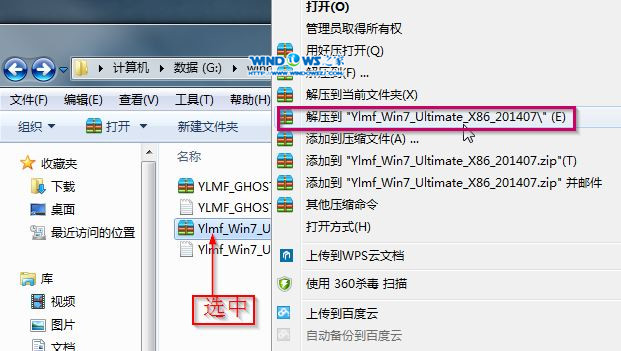
win7 x86 纯净版 雨林木风图1
2、双击“setup.exe”.如图2所示
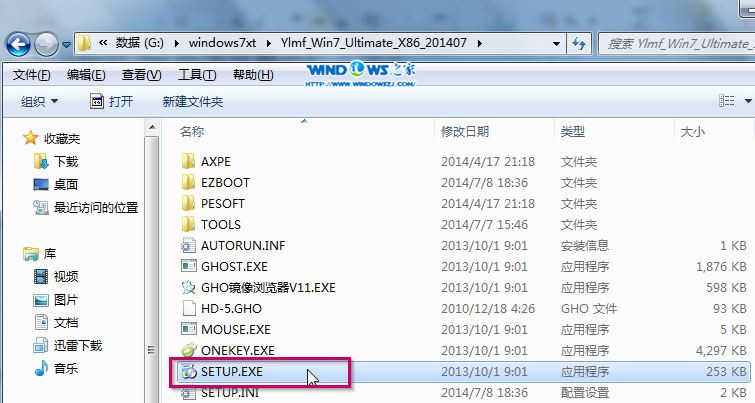
win7 x86 纯净版 雨林木风图2
3、点击“安装WIN7X86系统第一硬盘分区”。如图3所示

win7 x86 纯净版 雨林木风图3
4、选择“安装”,点击“打开”之后选择映像文件(扩展名为.iso),最后选择“确定”。如图4所示

win7 x86 纯净版 雨林木风图4
5、选择“是”。如图5所示

win7 x86 纯净版 雨林木风图5
6、之后会是这样一个进度条,如图6所示

win7 x86 纯净版 雨林木风图6
7、等到100%就会弹出这个画面,如图7所示

win7 x86 纯净版 雨林木风图7
8、初始化,如图8所示

win7 x86 纯净版 雨林木风图8
9、安装windows,如图9所示

win7 x86 纯净版 雨林木风图9
10、导入软件,如图10所示

win7 x86 纯净版 雨林木风图10
11、程序正在为首次使用计算机做准备—安装程序正在检查视频性能。如图11、图12所示

win7 x86 纯净版 雨林木风图11

win7 x86 纯净版 雨林木风图12
12、出现这个画面,雨林木风win7旗舰版 系统就安装成功了。如图13所示
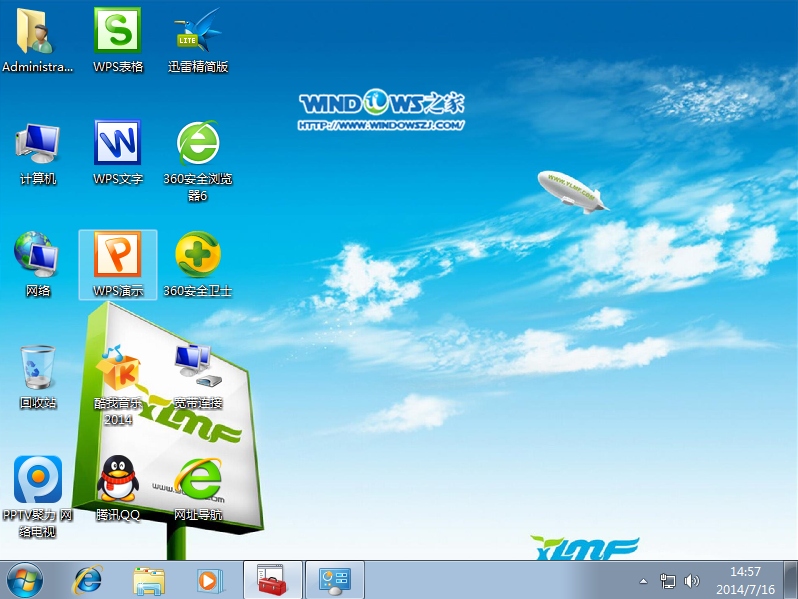
win7 x86 纯净版 雨林木风图13
综上所述,这就是win7 x86 纯净版 雨林木风系统最常用的安装方式,其实硬盘安装系统非常简单,它不想u盘安装系统一样,需要第三方工具,它只要电脑运行,就可以轻松安装win7 x86 纯净版 雨林木风系统了,如果感兴趣就可以尝试动手试一试哦。




